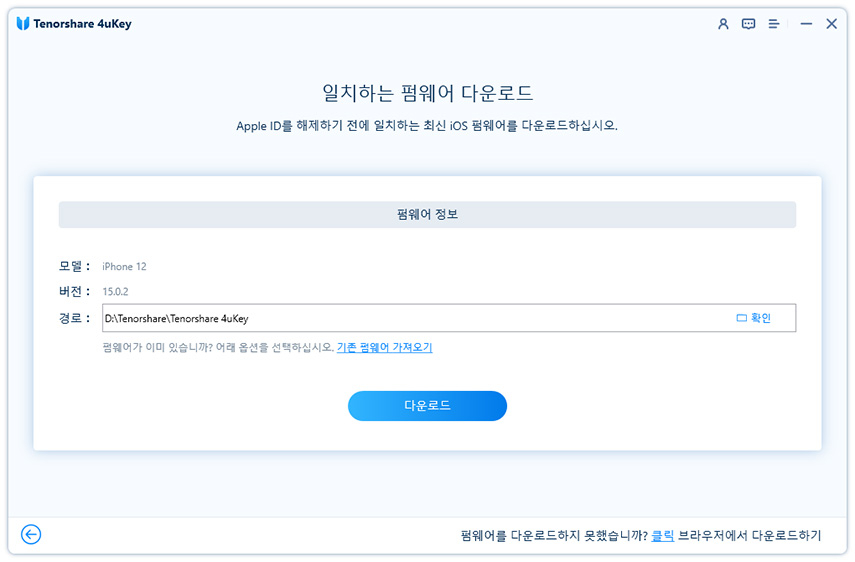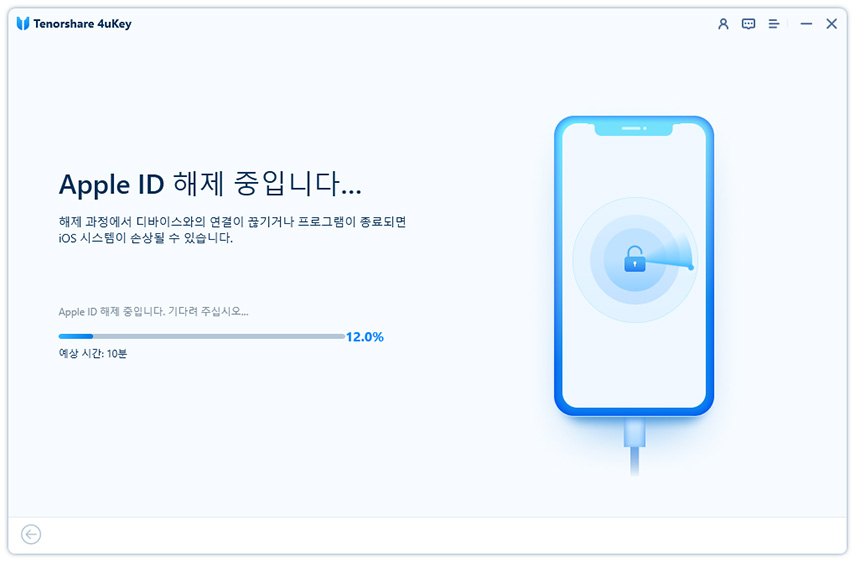[iOS 18 ] 아이폰 16/15에서 애플 아이디 삭제하는 방법
오늘은 아이폰 16에서 애플 아이디를 삭제하는 방법에 대해 알아보겠습니다. 먼저 애플 아이디를 삭제해야 하는 이유와 그 필요성을 살펴보고, 실제로 삭제하는 방법에 대해 안내드리겠습니다. 또한, 비밀번호를 모를 경우 애플 아이디를 해제하는 방법도 소개할 예정입니다. 특히 마지막에 소개할 비밀번호 없이 애플 아이디를 해제하는 방법은 유용한 팁이니, 필요하신 분들은 주의 깊게 따라와 주세요!
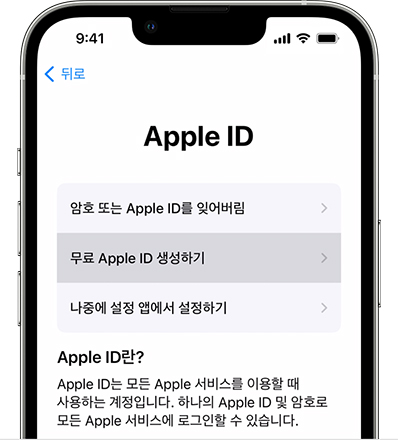
- 파트 1. 언제 애플 아이디 삭제해야 하나요?
- 파트 2. 비밀번호를 알고 있을 때 애플 아이디 삭제하는 방법
- 파트 3. 비번 없이도 애플 아이디 해제 가능할까요?
- 파트 4. 애플 아이디 삭제에 대한 FAQ
파트 1. 언제 애플 아이디 삭제해야 하나요?
애플 아이디 삭제는 자신의 일이라고 생각하지 않을 수도 있지만, 삭제해야 하는 이유가 몇 가지 있습니다. 해당되는지 잘 살펴본 후, 오늘 글을 참고해 주시면 좋겠습니다.
- 계정 불필요: 새 계정이 생겼다거나 애플 기기를 사용하지 않는 등 해당 계정을 더이상 사용하지 않게 될 때 애플 아이디 삭제가 필요합니다.
- 보안 이슈: 애플 아이디 이용 과정에서 보안 관련 이슈가 발생했을 때 애플 아이디 삭제가 필요할 수 있습니다.
- 계정 재설정: 다시 말하면 초기화라고 할 수 있습니다. 계정을 초기화 후 다시 생성하고 싶으시다면 일단 기존 아이디 제거가 필요합니다.
- 개인 정보 보호: 애플 아이디 내에는 많은 개인정보가 포함되어 있습니다. 보안에 예민하시다면 삭제를 추천 드립니다.
- 판매 또는 양도: 기존에 사용하시던 애플 기기를 타인에게 판매 또는 양도하실 경우에 애플 아이디를 삭제해야 할 수도 있습니다.
- 서비스 이탈: 서비스 이탈이 됐을 경우에 애플 아이디 삭제가 필요할 수 있습니다.
파트 2. 비밀번호를 알고 있을 때 애플 아이디 삭제하는 방법
위에서 말씀드린 애플 아이디 삭제해야 하는 이유에 본인이 해당 되시나요? 그렇다면 이제부터 집중해 주셔야 합니다. 구체적으로 어떻게 애플 아이디를 삭제하는지 말씀드릴 것이기 때문이죠. 과정이 다소 복잡할 수 있으니 잘 따라와 주세요.
- iPhone 또는 iPad의 홈 화면에서 "설정" 앱 클릭하세요.
- 상단에 Apple ID로 로그인한 Apple 계정 이름을 터치하여 Apple ID 설정 페이지로 이동하세요.
- Apple ID 페이지에서 아래로 스크롤하여 “기기” 클릭하세요.
- “로그아웃” 또는 “계정에서 제거” 옵션 클릭하여 Apple ID 해제하세요.
- 로그아웃 또는 계정에서 제거를 진행하기 전에 시스템은 확인을 요청하면 확인 클릭하세요.
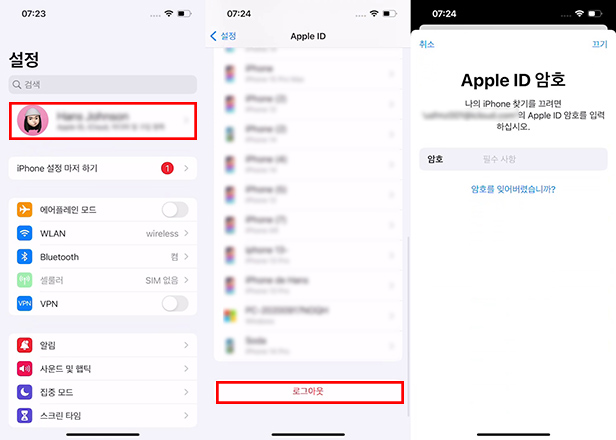
파트 3. 비번 없이도 애플 아이디 해제 가능할까요?
지금까지 알려드린 방법은 기존에 사용하던 애플 아이디와 비밀번호를 모두 알고 계셔야 실행이 가능한데요. 그렇다면 만약 비밀번호를 잊어버렸을 경우에는 어떻게 하면 좋을까요? 그럴 땐 Tenorshare 4uKey(테너쉐어 포유키)를 이용하시는 것을 추천 드립니다. 방법은 이제부터 자세히 알려드릴 게요.
컴퓨터에 4uKey를 다운로드하고 설치하여 아이폰을 컴퓨터에 연결하고, 프로그램을 실행합니다.

프로그램을 실행한 후, 'Apple ID 해제' 기능을 선택하고 '해제 시작' 버튼을 클릭합니다.

Apple ID를 해제하기 전에 일치하는 최신 iOS 펌웨어를 다운로드하십시오.

펌웨어 다운로드 성공되면 Apple ID 해제를 시작하십시오.

파트 4. 애플 아이디 삭제에 대한 FAQ
1. 비밀번호를 모를 경우 애플 아이디를 삭제할 수 있나요?
비밀번호를 모르는 경우에도 애플 아이디를 삭제할 수 있는 방법이 있습니다. 이때는 Tenorshare 4uKey(테너쉐어 포유키)와 같은 도구를 사용하여 잠금을 해제한 후 삭제할 수 있습니다.
2. 애플 아이디를 삭제하면 데이터는 어떻게 되나요?
애플 아이디를 삭제하면 해당 계정에 저장된 모든 데이터가 삭제됩니다. 이로 인해 구매한 앱이나 구독 서비스에 접근할 수 없게 되므로, 삭제 전에 백업하는 것이 좋습니다.
3. 애플 아이디를 삭제한 후 다시 복구할 수 있나요?
애플 아이디를 삭제하면 복구할 수 없습니다. 삭제 전에 필요한 데이터를 백업하고, 삭제 결정을 신중히 하시기 바랍니다.
결론
오늘은 이렇게 아이폰 16/15에서 애플 아이디를 삭제하는 방법에 대해 알아봤습니다. 애플 아이디를 삭제해야 하는 이유와 방법, 그리고 비밀번호를 모를 때 Tenorshare 4uKey(테너쉐어 포유키)를 이용하여 삭제하는 방법까지 모두 알려드렸는데요. PC와 핸드폰만 있다면 4uKey를 실행하여 클릭 몇 번 하는 것만으로도 애플 아이디 해제가 가능하니 애플 아이디 관련 이슈가 발생했다면 이 방법을 꼭 써보시는 것을 추천드립니다.